الحمد لله،
اهلا بكم في مدونتكم حل لمشاكل التقنية في موريتانيا اشارك لكم أهم 15 طريقة لتسريع هاتف ايفون و تحسين اداءه بكل سهولة .. دون اعادة ضبط المصنع.
لم يعد جهاز ايفون الخاص بك سريع مثل ما كان في الأيام الأولى للاستخدام؟ الواجهة تبدو بطيئة وغبر متجاوبة، وتستغرق التطبيقات وقتًا أطول لفتحها؟
هل اصبح أبطأ منذ أن قمت آخربتحديث له؟
مع مرور الوقت، تميل هواتفنا الذكية الآيفون إلى التباطؤ و عدم الكفاءة في الأداء. قد يكون الوقت قد حان لإعطائها دفعة! للقيام بذلك،تابع التدوينة لتصل الى تسريع و تحسين من اداء جهاز آيفون الخاص بك بكل سهولة.
هل اصبح أبطأ منذ أن قمت آخربتحديث له؟
مع مرور الوقت، تميل هواتفنا الذكية الآيفون إلى التباطؤ و عدم الكفاءة في الأداء. قد يكون الوقت قد حان لإعطائها دفعة! للقيام بذلك،تابع التدوينة لتصل الى تسريع و تحسين من اداء جهاز آيفون الخاص بك بكل سهولة.
1. هل تم تحديث جهاز ايفون الخاص بك ؟
حاليًا، يعمل نظام تشغيل آبل لأجهزة آيفون و آيباد منذ 19 سبتمبر 2019 على iOS 13، ويمكن لهذا التحديث أن يعزز سرعة و تحسن أداء جهاز آيفون الخاص بك.تعرف على : كيفية تثبيت iOS 13 على جهاز ايفون الخاص بك ...الآن
للتحقق مما إذا كان جهاز آيفون محدثًا أم لا ، انتقل إلى الإعدادات → عام → تحديث البرنامج (Réglages → Général → Mise à jour logicielle).
لاحظ أن الموديلات الأقدم قليلاً قد تكون غير متوافقة مع إصدارات iOS الجديدة.
2. إعادة تشغيل جهاز آيفون الخاص بك :
سيؤدي إعادة تشغيل آيفون إلى مسح الذاكرة المؤقتة وإصلاح التطبيقات العنيدة وكذلك تنشيط الذاكرة العشوائية.
بالنسبة إلى آيفون 5s والموديلات السابقة، اضغط مع الاستمرار على زر التشغيل/الايقاف (Marche/Veille) في أعلى يمين الهاتف حتى يظهر شريط تمرير إيقاف التشغيل Éteindre .
لاحظ أن الموديلات الأقدم قليلاً قد تكون غير متوافقة مع إصدارات iOS الجديدة.
2. إعادة تشغيل جهاز آيفون الخاص بك :
سيؤدي إعادة تشغيل آيفون إلى مسح الذاكرة المؤقتة وإصلاح التطبيقات العنيدة وكذلك تنشيط الذاكرة العشوائية.بالنسبة إلى آيفون 5s والموديلات السابقة، اضغط مع الاستمرار على زر التشغيل/الايقاف (Marche/Veille) في أعلى يمين الهاتف حتى يظهر شريط تمرير إيقاف التشغيل Éteindre .
بالنسبة إلى آيفون 6 والإصدارات الأحدث، يقع زر التشغيل/الايقاف (Marche/Veille) على الجانب الأيمن. إذا كان لديك جهاز آيفون X ، فاضغط مع الاستمرار على زري الطاقة ومستوى الصوت في نفس الوقت.
ثم اسحب شريط التمرير إلى اليمين وانتظر حتى يتم إيقاف تشغيل آيفون. قم بتشغيل جهاز آيفون الخاص بك عن طريق الضغط مع الاستمرار على زر التشغيل / الاستعداد لمدة 5 ثوانٍ.
ستظهر أيقونة آبل، ثم تتم إعادة تشغيل آيفون.
ثم اسحب شريط التمرير إلى اليمين وانتظر حتى يتم إيقاف تشغيل آيفون. قم بتشغيل جهاز آيفون الخاص بك عن طريق الضغط مع الاستمرار على زر التشغيل / الاستعداد لمدة 5 ثوانٍ.
ستظهر أيقونة آبل، ثم تتم إعادة تشغيل آيفون.
تعرف على :
طريقة مسح ذاكرة التخزين المؤقت لهاتف آي فون iPHONE3. حذف التطبيقات :
إذا نفذت مساحة التخزين على آيفزن الخاص بك ، فقد يكون هذا سبب بطئه. أحد الحلول السريعة لتحرير المساحة هو حذف بعض التطبيقات.
انتقل إلى الإعدادات → عام → تخزين آيفون (Réglages → Général → Stockage iPhone). سترى التطبيقات مدرجة ومساحة التخزين التي تشغلها. اختر التطبيق (التطبيقات) ، ثم حدد حذف.
طريقة مسح ذاكرة التخزين المؤقت لهاتف آي فون iPHONE
3. حذف التطبيقات :
إذا نفذت مساحة التخزين على آيفزن الخاص بك ، فقد يكون هذا سبب بطئه. أحد الحلول السريعة لتحرير المساحة هو حذف بعض التطبيقات.
انتقل إلى الإعدادات → عام → تخزين آيفون (Réglages → Général → Stockage iPhone). سترى التطبيقات مدرجة ومساحة التخزين التي تشغلها. اختر التطبيق (التطبيقات) ، ثم حدد حذف.
4. تنظيف الذاكرة العشوائية على آيفون :
لضبط آيفون الخاص بك، سيعتمد ذلك على ما إذا كان يحتوي على Face ID أو Touch ID. لاختبار ما إذا كانت المعالجة قد نجحت، سيكون عليك تحميل التطبيق تم تشغيله بالفعل، والذي سيتم إعادة شحنه بالكامل بدلاً من استئنافه حيث كان.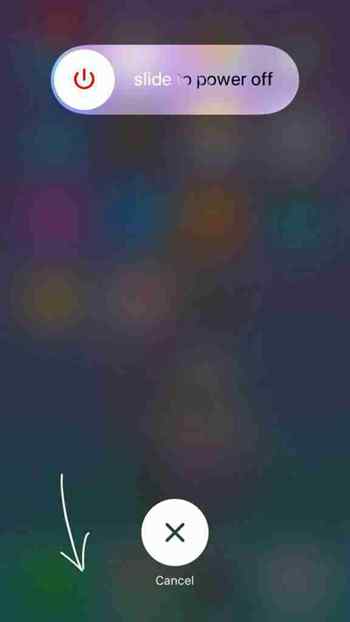
- العمل على آيفون باستخدام Face ID :
ستحتاج إلى تنشيط وظيفة "AssistiveTouch" ، التي تعرض على الشاشة قائمة صغيرة (يمكنك التنقل فيها على الشاشة) مما يتيح الوصول السريع إلى الوظائف المختلفة. هذه القائمة مفيدة جدًا أيضًا، يمكنك تنشيطها واستخدامها طوال الوقت، خاصة لالتقاط لقطات الشاشة. ولكن في هذه الحالة، فإنه يمنح بشكل أساسي الوصول إلى زر الصفحة الرئيسية الافتراضي.- لتنشيط AssistiveTouch على آيفون:
انتقل إلى الإعدادات> إمكانية الوصول> المس> AssistiveTouch ، ثم قم بتنشيط الوظيفة ؛انتقل إلى الإعدادات> إمكانية الوصول> اختصار إمكانية الوصول ، ثم حدد "AssistiveTouch" ؛
اسأل Siriسيري وقل له شغل "AssistiveTouch ".
ميزة الخيار الأول هي أنه يسمح لك بإضافة زر "الصفحة الرئيسية" على الفور إلى القائمة عن طريق النقر على "تخصيص القائمة الرئيسية" ، أو التحقق من وجوده بالفعل.
بمجرد الانتهاء من هذا الجزء،
إليك كيفية تنظيف ذاكرة الوصول العشوائي:
انتقل إلى الإعدادات> عام> إيقاف التشغيل ؛لا تحدد "إيقاف التشغيل" ، ولكن استخدم قائمة "AssistiveTouch" ، واستمر في الضغط على الزر الظاهري "الصفحة الرئيسية" حتى تعود الشاشة إلى شاشة القفل (ثانية واحدة تقريبًا) ؛
يتم تنظيف ذاكرة الوصول العشوائي!
العمل على آيفون باستخدام بمعرف اللمس Touch ID
بالنسبة إلى آيفون المزود بـمعرف اللمس Touch ID ، تكون العملية أبسط:
انتقل إلى الإعدادات> عام> إيقاف التشغيل ؛
لا تحدد "إيقاف التشغيل"، ولكن اضغط باستمرار على زر "الصفحة الرئيسية" حتى تعود الشاشة إلى الشاشة الرئيسية (حوالي خمس ثوانٍ) ؛
يتم تنظيف ذاكرة الوصول العشوائي!
انتقل إلى الإعدادات> عام> إيقاف التشغيل ؛
لا تحدد "إيقاف التشغيل"، ولكن اضغط باستمرار على زر "الصفحة الرئيسية" حتى تعود الشاشة إلى الشاشة الرئيسية (حوالي خمس ثوانٍ) ؛
يتم تنظيف ذاكرة الوصول العشوائي!
5. تنظيف المتصفح سفاري Safari
دعنا نذهب إلى تنظيف متصفح Safari فجميعنا نستخدمه كثيرا و نتصفح منه جميع المواقع تقريبا، في خطوتين صغيرتين فقط: افتح الإعدادات وقم بالتمرير لأسفل إلى Safari ثم حدد Safari لمسح السجل Effacer historique، وبيانات الموقع données du site.
بعد ذلك، لن يعود Safari يقترح تلقائيًا عناوين URL التي تبحث عنها، إلا إذا تم حفظها في مفضلاتك وستنسى بعض مواقع الويب تفضيلاتك المحفوظة.
6. تعطيل وظائف الخلفية التلقائية
سيؤدي تعطيلها إلى تسريع جهاز آيفون الخاص بك وإطالة عمر البطارية.إذا كان جهاز آيفون يعمل بنظام iOS 6 ، فيمكنك تخطي هذه الخطوة حيث تم تقديمها فقط من iOS 7.
اذهب الى :
Réglages → Identifiants Apple, iCloud, iTunes Store → iTunes Store et App Store
قم بتعطيل كل التنزيلات التلقائية.

يوصى بإلغاء التنشيط هذا بشكل خاص إذا كنت تستخدم تطبيق الموسيقى والكتب على سبيل المثال.
لإيقاف تشغيل تحديث الخلفية، انتقل إلى الإعدادات → عام وتحديث الخلفية.
الميزات التلقائية ليست ضرورية حقًا لجهاز آيفون الخاص بك، وسيؤدي إيقاف تشغيلها إلى منح هاتفك الذكي المزيد من الحرية و السهولة في استخدام الذاكرة وهو الذي سيؤدي الى تسريع جهاز آيفون الخاص بك!
لإيقاف تشغيل تحديث الخلفية، انتقل إلى الإعدادات → عام وتحديث الخلفية.
الميزات التلقائية ليست ضرورية حقًا لجهاز آيفون الخاص بك، وسيؤدي إيقاف تشغيلها إلى منح هاتفك الذكي المزيد من الحرية و السهولة في استخدام الذاكرة وهو الذي سيؤدي الى تسريع جهاز آيفون الخاص بك!
7. تقليل جودة الرسم على آيفون
مرة أخرى، يمكن لمالكي آيفون الذين لديهم iOS6 تخطي هذه الخطوة، وقد وصلت أيضًا التأثيرات المرئية مع iOS 7 والإصدارات الأحدث و اصبح يمكنهم التحكم في الرسوم شاشة الهاتف لتسريع الهاتف.و ستلاحظ أن تقليل جودة الرسومات سيسمح لجهاز يفون الخاص بك باكتساب السرعة.
لإلغاء تنشيط الرسوم المتحركة:
انتقل إلى الإعدادات ← عام ← إمكانية الوصول ← تقليل الرسوم المتحركة. Réglages → Général → Accessibilité → Réduire les animations
سيؤدي هذا إلى إيقاف تشغيل تأثير اختلاف المنظر للرموز، على سبيل المثال، هذا هو التأثير عند إمالة جهازك.

لزيادة التباين وتقليل الشفافية:
انتقل إلى الإعدادات ← عام ← إمكانية الوصول ← زيادة التباين ، ثم تقليل الشفافية.Réglages → Général → Accessibilité → Augmenter le contraste, Réduire la transparence

8. تحرير مساحة التخزين على آيفون الخاص بك
يرتفع سعر أجهزة آيفون بشكل حاد حيث نحاول شراء واحد بمساحة تخزين أكبر. هذا الاختلاف الكبير في السعر يجبر المستخدم على اختيار جهاز به مساحة تخزين أقل. لكن نقص التخزين يجعل الوضع أسوأ. ونتيجة لذلك، فإن مساحة التخزين الضئيلة أو معدومة تجعل جهاز آيفون الخاص بك أبطأ. لتسريع آيفون، هناك بعض الخطوات البسيطة التي يمكنك اتخاذها.
- تحتاج إلى الذهاب إلى الإعدادات → عام → تخزين آيفون (Réglages → Général → Stockage iPhone). هناك ستتمكن من رؤية تخزين هاتفك.
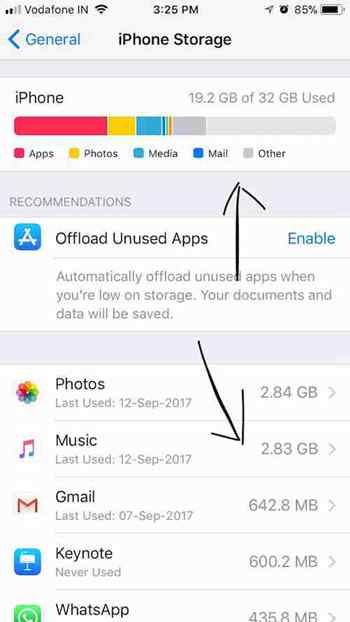
تخزين آيفون
- يوضح هذا الخيار أيضًا توزيع مساحة التخزين هاتف آيفون الخاص بك، أي مقدار المساحة المستخدمة وأي تطبيق. بهذه الطريقة يمكنك تحديد استراتيجيتك لمسح التخزين.
9. تخفيف التطبيقات في اصدار آبل iOS 11
يقدم اصدار آبل iOS 11 خيارًا جديدًا لإدارة تخزين آيفون والعناية بأشياءك. يتيح لك هذا الخيار تحرير مساحة التخزين أثناء حذف التطبيق مع الاحتفاظ بالوثائق والبيانات. بعد إعادة التثبيت، سيستعيد التطبيق جميع بياناتك.لاستخدام هذا الخيار، انتقل إلى الإعدادات → عام → تخزين آيفون. سيعرض توصية لإلغاء تحميل التطبيقات غير المستخدمة.
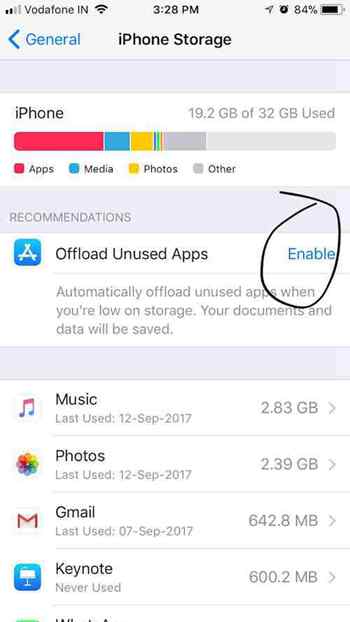
إذا حددت هذا الخيار، فسيتم إلغاء تحميل جميع التطبيقات غير المستخدمة تلقائيًا. بدلاً من ذلك، يمكنك التمرير لأسفل والنقر على تطبيق معين لتفريغه.
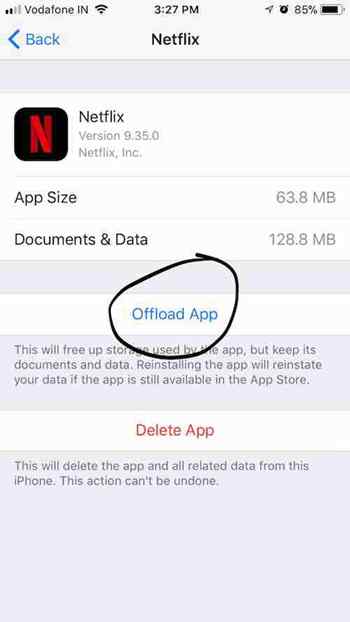
10. حذف التطبيقات غير المستخدمة على آيفون:
يمكنك حل مشكلة ذاكرة الوصول العشوائي الصغيرة المتاحة على جهاز آيفون الخاص بك عن طريق محو التطبيقات غير المستخدمة وغير الضرورية. إذا كنت تعرف التطبيق الذي لم تعد بحاجة إليه، فيمكنك إزالته مباشرة من شاشة آيفون الرئيسية لتسريع الأمور. للقيام بذلك، ما عليك سوى النقر على رمز التطبيق مطولا والانتظار حتى تظهر علامة الخطأ (خطين) الصغيرة في زاوية كل تطبيق. يمكنك الضغط على هذه العلامة حذف التطبيق وبياناته.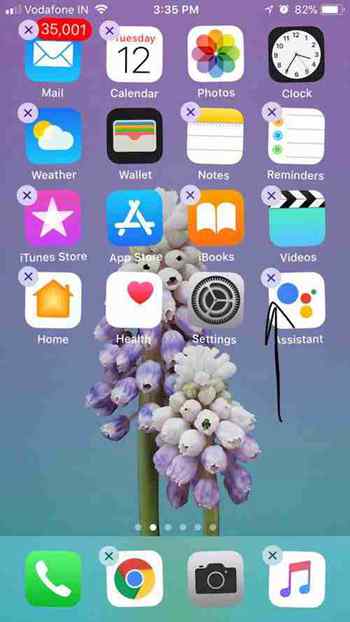
حذف التطبيق وبياناته
إذا كنت تتساءل لماذا لا يزال جهاز آيفون بطيئًا ولا تعرف التطبيقات التي تريد حذفها، يمكنك تثبيت تطبيقات الطرف الثالث لمعرفة استخدام ذاكرة الوصول العشوائي لكل تطبيق. ومع ذلك، لا أوصي بأن تفعل ذلك لأن iOS يتعامل مع تخصيص ذاكرة الوصول العشوائي بشكل جيد. تحتاج فقط إلى إلغاء تثبيت التطبيقات غير الضرورية وسيتم حل مشكلة بطئ آيفون و يعود لسرعته.
إذا كنت تتساءل لماذا لا يزال جهاز آيفون بطيئًا ولا تعرف التطبيقات التي تريد حذفها، يمكنك تثبيت تطبيقات الطرف الثالث لمعرفة استخدام ذاكرة الوصول العشوائي لكل تطبيق. ومع ذلك، لا أوصي بأن تفعل ذلك لأن iOS يتعامل مع تخصيص ذاكرة الوصول العشوائي بشكل جيد. تحتاج فقط إلى إلغاء تثبيت التطبيقات غير الضرورية وسيتم حل مشكلة بطئ آيفون و يعود لسرعته.
11. أغلق جميع التطبيقات غير المستخدمة والمفتوحة
في كثير من الأحيان لا نأخذ في الاعتبار عدد التطبيقات قيد التشغيل في الخلفية، يمكن أن ينتهي بهم الأمر إلى احتكار جميع ذاكرة الوصول العشوائي بهاتفك وإبطاء جهاز آيفون الخاص بك. لذلك من أجل جعل آيفون الخاص بك أسرع وأكثر سلاسة، تحتاج إلى التأكد من أن عدد التطبيقات المفتوحة ليس كثيرًا.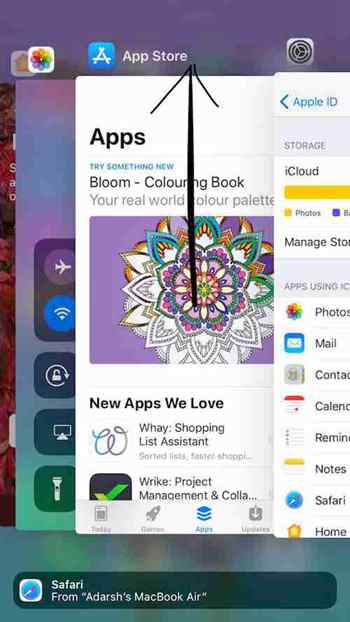
لسوء الحظ، لا توجد طريقة لإغلاق جميع التطبيقات مرة واحدة. لذلك عليك إغلاقها واحدة تلو الأخرى. للقيام بذلك، تحتاج إلى الضغط على زر الصفحة الرئيسية على جهاز آيفون الخاص بك مرتين. سيعرض لك هذا جميع التطبيقات النشطة التي يمكنك إغلاقها عن طريق التمرير السريع لأعلى او الى الجانب
12. تعطيل خدمات تحديد الموقع GPS في آيفون
قد يواجه جهاز آيفون مشكلة في إدارة ذاكرة الوصول العشوائي المحدودة وقد يكون من الصعب تشغيل جميع التطبيقات بكفاءة. في هذه الحالة، تحتاج إلى الاهتمام بجميع العوامل الصغيرة التي يمكن أن تكون مسؤولة عن إبطاء جهاز آيفون الخاص بك.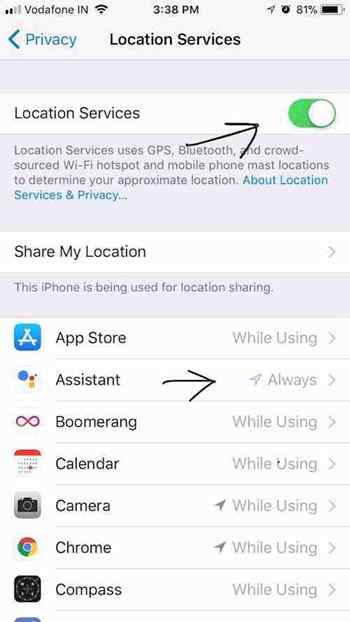
ومن نفس المنطلق، سيكون من الحكمة الانتباه إلى التطبيقات التي تستخدم خدمات الموقع في الخلفية. يمكنك الوصول إلى هذا الإعداد بالانتقال إلى الإعدادات → الخصوصية → خدمات الموقع. هناك، في الجزء العلوي، ستلاحظ تبديلًا لتعطيل خدمات الموقع تمامًا لأجهزة آيفون وجميع التطبيقات، ولكن لن تكون هذه فكرة جيدة. بالتمرير أدناه، سترى جميع التطبيقات المدرجة وحالة مشاركة الموقع الخاصة بها. يمكنك معرفة التطبيقات التي تستخدم الموقع باستمرار وأيها تستخدمه فقط عند فتح التطبيق. وفقًا لتفضيلاتك واستخدامك، يمكنك تقييد استخدام تطبيقاتك وتسريع جهاز آيفون الخاص بك. يجب عليك استخدام هذا الخيار بحذر لأنه قد يؤثر على تشغيل بعض التطبيقات.
13. تعطيل التنزيلات التلقائية على آيفون :
بالنظر الى حيازتك لآيفون أو آيباد، إذا كان لديك أيضًا Mac ، فستكون الأمور بسيطة للغاية. يمكن لجميع أجهزة آبل استخدام معرف آبل مشترك ، ويمكن تنزيل أي شيء تشتريه على أحد الأجهزة تلقائيًا إلى جهاز آخر. يمكنك أيضًا استخدام iCloud بذكاء للوصول إلى المستندات والبيانات الشائعة الأخرى على كلا الجهازين.ومع ذلك، إذا لم تستخدم جهاز آيفون الخاص بك لتنزيل المحتوى وشرائه وفعلت الشيء نفسه على جهاز Mac ، فقد تصبح الأمور صعبة بعض الشيء بالنسبة لك. من المحتمل أن تكون جميع الموسيقى والتطبيقات والكتب وما إلى ذلك. سيتم تنزيله تلقائيًا على جهاز آيفون الخاص بك. لتغيير هذا الإعداد اتسريع الآيفون، تحتاج إلى الانتقال إلى الإعدادات → iTunes و App Store.
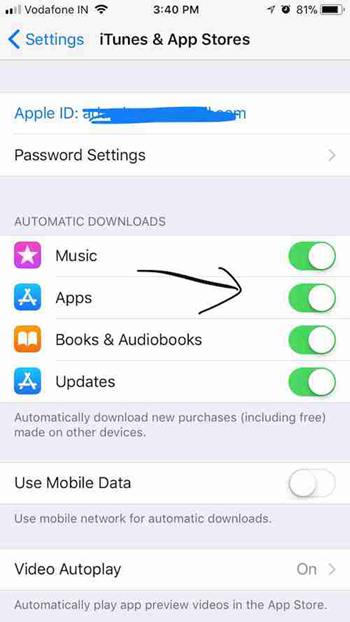
قم بتعطيل التنزيلات التلقائية على آيفون
هناك، ضمن خيار التنزيلات التلقائية، سترى خيارات للموسيقى والتطبيقات والكتب والكتب الصوتية والتحديثات. يمكنك إجراء التغييرات المطلوبة. يمكنك أيضًا إيقاف تشغيل التحديثات التلقائية ، ولكن لا يوصى بذلك لأسباب أمنية.
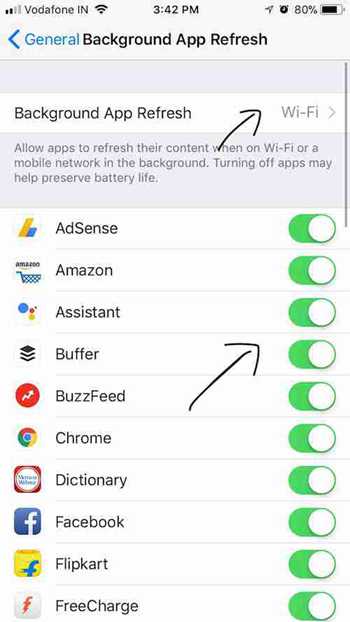
هناك، ضمن خيار التنزيلات التلقائية، سترى خيارات للموسيقى والتطبيقات والكتب والكتب الصوتية والتحديثات. يمكنك إجراء التغييرات المطلوبة. يمكنك أيضًا إيقاف تشغيل التحديثات التلقائية ، ولكن لا يوصى بذلك لأسباب أمنية.
14. أوقف تشغيل تحديث الخلفية
يعمل آيفون على افتراض أن لديك بيانات غير محدودة عالية السرعة مع الكثير من الذاكرة الاحتياطية. وبالتالي، من خلال تنشيط تحديث بيانات الخلفية، يضمن جهاز آيفون أن التطبيقات قادرة على تحديث محتواها عبر Wi-Fi أو شبكة الهاتف الخلوي. يحدث هذا النشاط في الخلفية ويستهلك المزيد من البطارية و الذاكرة معا.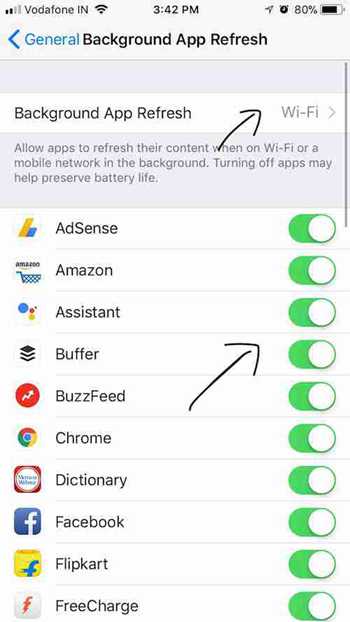
أوقف تشغيل تحديث الخلفية على آيفون
يمكنك أيضًا إلغاء تنشيط تحديث الخلفية مرة واحدة لجميع التطبيقات أو اختيار إلغاء تنشيطه لتطبيقات معينة على وجه الخصوص حتى تتمكن من تسريع جهاز آيفون الخاص بك. سأوصي بالخيار الأخير لأنه سيتيح لك السماح لتطبيقات معينة بالوصول إلى البيانات في الخلفية. للوصول إلى هذا الإعداد ، انتقل إلى الإعدادات → عام → تحديث تطبيق الخلفية.
يمكنك أيضًا إلغاء تنشيط تحديث الخلفية مرة واحدة لجميع التطبيقات أو اختيار إلغاء تنشيطه لتطبيقات معينة على وجه الخصوص حتى تتمكن من تسريع جهاز آيفون الخاص بك. سأوصي بالخيار الأخير لأنه سيتيح لك السماح لتطبيقات معينة بالوصول إلى البيانات في الخلفية. للوصول إلى هذا الإعداد ، انتقل إلى الإعدادات → عام → تحديث تطبيق الخلفية.
15. شراء آيفون جديد
اذا قمت بكل ما سبق و تواصلت مع دعم الشركة و لم ينفع ولم تستطع آبل فعل أي شيء لجهاز آيفون الخاص بك، أو كانت تكلفة إصلاحه عالية جدًا، فلا يوجد من خيار الا الخيار الأخير هو شراء هاتف آيفون جديد و أحدث.

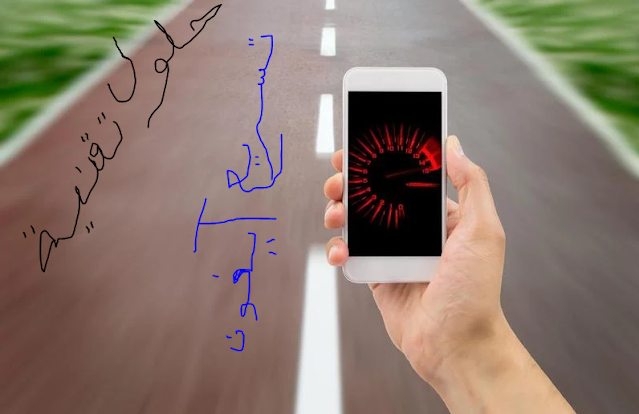
0 التعليقات :
إرسال تعليق